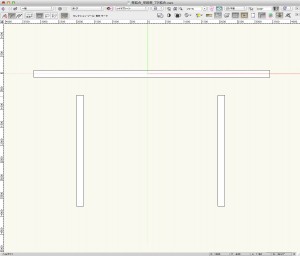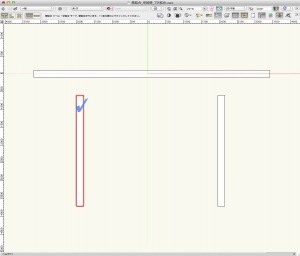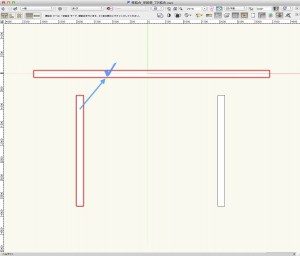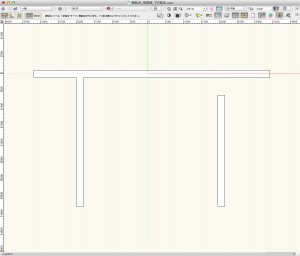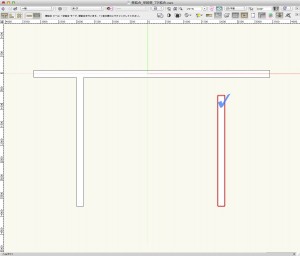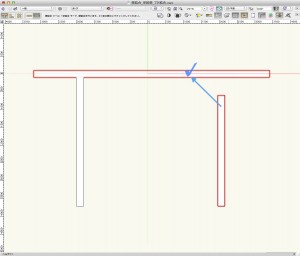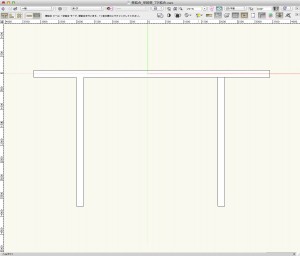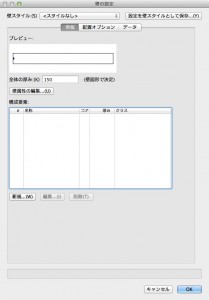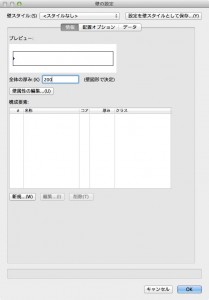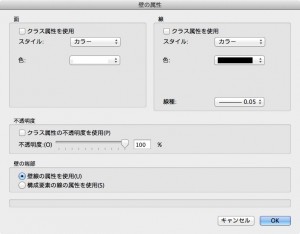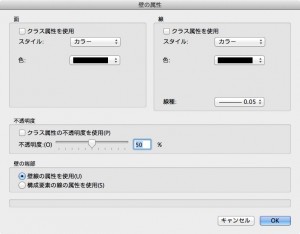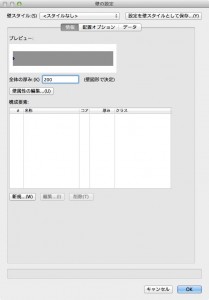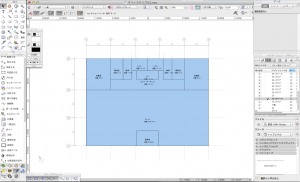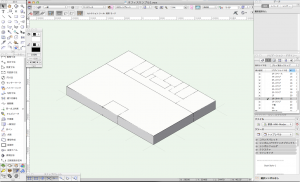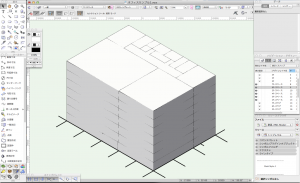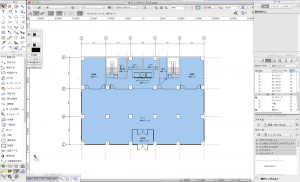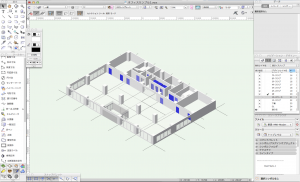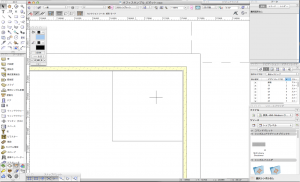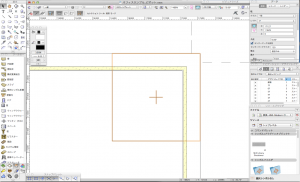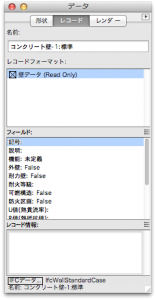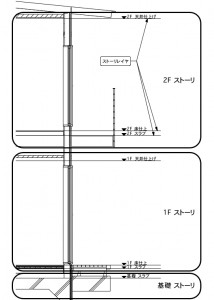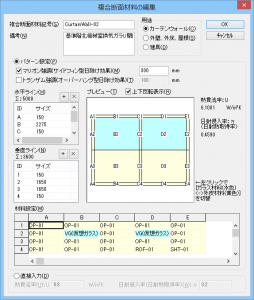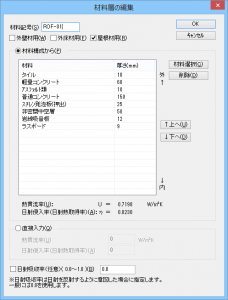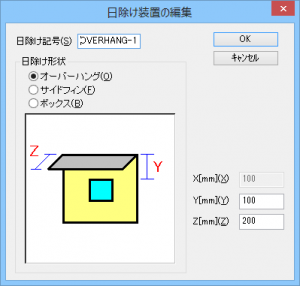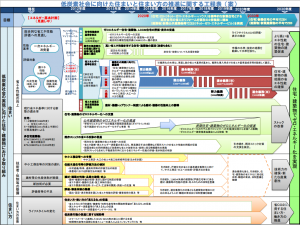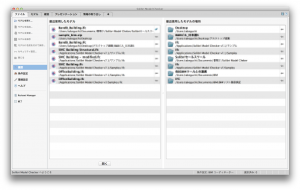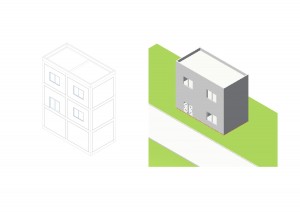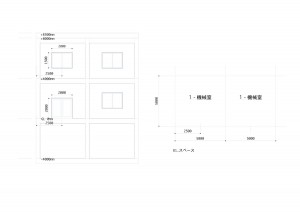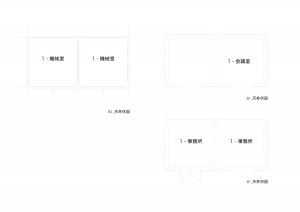3.1.2 T字結合
T字結合は、一方の壁にもう一方の壁が突き合わせる形で結合される状態を意味します。この結合は、外壁と内壁の結合などで使われる場合が多いでしょう。T字結合では、1 回目にどちらの壁をクリックするかが重要です。
1. 「壁結合_単純壁_T字結合.vwx」を開きます。
2. ツールセットパレットの建物グループに入っている壁結合ツールを選択します。
3. ツールバーのT字結合モードと包絡結合モードを選択します。
4. T字の垂直部分に該当する壁カーソルをあわせます。壁が赤くハイライト表示されたら 1 回目のクリックをします。
5. T字の水平部分に該当する壁にカーソルをあわせ、壁が赤くハイライト表示されたら 2 回目のクリックをします。
6. 壁がT字に包絡結合されます。
7. ツールバーの突き合わせ結合モードを選択します。
8. T字の垂直部分に該当する壁カーソルをあわせます。壁が赤くハイライト表示されたら 1 回目のクリックをします。
9. T字の水平部分に該当する壁にカーソルをあわせ、壁が赤くハイライト表示されたら 2 回目のクリックをします。
10. 壁がT字に突き合わせ結合されます。